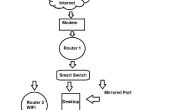Paso 6: Fijar problemas de direccionamiento IP
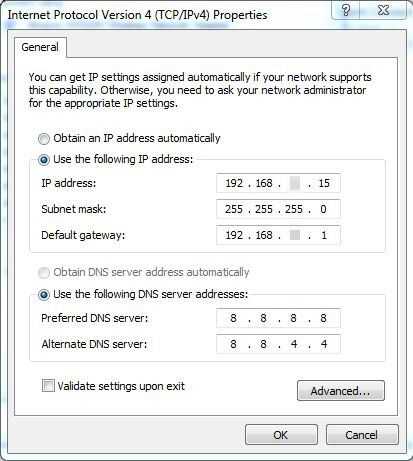
Obtener automáticamente una dirección:
Si usted no recibe su dirección IP vía DHCP, aquí está cómo configurar su equipo para usar DHCP:
En Windows 7:
Derecha haga clic en el icono inalámbrico en la bandeja del sistema, haga clic en "Red y compartiendo centro abierto". En la parte superior derecha de la pantalla, haga clic en "Cambiar configuración del adaptador". Haga clic derecho en el adaptador de red inalámbrica y haga clic en "Propiedades". Encontrar el "Protocolo de Internet versión 4 (TCP/IPv4)", haga clic en él y haga clic en "Propiedades". Haga clic en "IP y obtener la dirección automáticamente". Si desea obtener los servidores DNS automáticamente, puede cambiarlos así. Tenga en cuenta que si usas OpenDNS u otro filtro de web que necesita utilizar sus servidores DNS, esto podría cerrar el filtrado o en algún impacto de casos su capacidad para acceder a internet. Para obtener más información sobre la configuración de DNS, consulte el paso 7.
En Windows XP:
Haga clic en "Inicio" y vaya a Panel de Control. Haga doble clic en conexiones de red. Encontrar el adaptador de red y haga clic botón derecho, haga clic en propiedades, ir a "Internet protocolo (TCP/IP)" y haga clic en "Propiedades". Haga clic en "IP y obtener la dirección automáticamente". Si desea obtener los servidores DNS automáticamente, puede cambiarlos así. Tenga en cuenta que si usas OpenDNS u otro filtro de web que necesita utilizar sus servidores DNS, esto podría cerrar el filtrado o en algún impacto de casos su capacidad para acceder a internet. Para obtener más información sobre la configuración de DNS, consulte el paso 7.
Configurar una dirección estática:
Si usted es incapaz de obtener dirección IP vía DHCP, puede que necesite ajustarlo manualmente. Si existen otros ordenadores en su red, asegúrese y compruebe sus direcciones IP para asegurarse de que usted no tendrá un conflicto de direcciones. Si tienen direcciones debajo de 100, te sugiero usar direcciones superiores a 100 y viceversa.
En Windows 7:
Derecha haga clic en el icono inalámbrico en la bandeja del sistema, haga clic en "Red y compartiendo centro abierto". En la parte superior derecha de la pantalla, haga clic en "Cambiar configuración del adaptador". Haga clic derecho en el adaptador de red inalámbrica y haga clic en "Propiedades". Encontrar el "Protocolo de Internet versión 4 (TCP/IPv4)", haga clic en él y haga clic en "Propiedades". Haga clic en "usar la siguiente dirección IP:" e introduzca su dirección IP solicitada (el último número debe ser entre 1 y 254 y no su puerta de enlace predeterminada). 95% de la configuración de red predeterminada utiliza 255.255.255.0 como su máscara de subred. Introduzca la dirección IP del router como su puerta de enlace predeterminada. (Obtener esto desde un equipo de trabajo si es posible.) Si no está seguro de qué usar para tus direcciones de servidor DNS, utilice 8.8.8.8 para el preferido y 8.8.4.4 para el suplente.
En Windows XP:
Haga clic en "Inicio" y vaya a Panel de Control. Haga doble clic en conexiones de red. Encontrar el adaptador de red y haga clic botón derecho, haga clic en propiedades, ir a "Internet protocolo (TCP/IP)" y haga clic en "Propiedades". Haga clic en "usar la siguiente dirección IP:" e introduzca su dirección IP solicitada (el último número debe ser entre 1 y 254 y no su puerta de enlace predeterminada). 95% de la configuración de red predeterminada utiliza 255.255.255.0 como su máscara de subred. Introduzca la dirección IP del router como su puerta de enlace predeterminada. (Obtener esto desde un equipo de trabajo si es posible.) Si no está seguro de qué usar para tus direcciones de servidor DNS, utilice 8.8.8.8 para el preferido y 8.8.4.4 para el suplente.